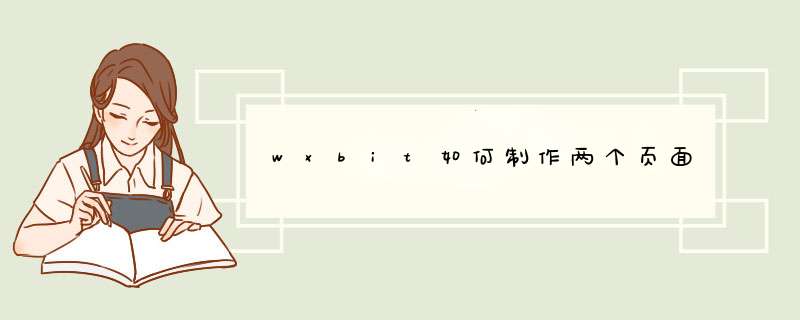
<div class="nav">
<ul>
<li><a href="#">栏目一</a></li>
<li><a href="#">栏目二</a></li>
<li><a href="#">栏目三</a></li>
<li><a href="#">栏目四</a></li>
<li><a href="#">栏目五</a></li>
</ul>
</div>
如下图所示:
2
现在我们为nav添加样式,首先去掉默认的margin和padding,再去掉<ul><li>标签的list-style样式和<a>标签的默认下划线。接下来再添加适当的样式(根据实际需要添加)进行美化,如一下样式:
<style type="text/css">
* { margin:0padding:0}
ul, li { list-style:none}
a { text-decoration:none}
.nav { border:2px solid #cccborder-right:noneoverflow:hiddenfloat:leftmargin:100px 0 0 300px}
.nav ul li { float:left}
.nav ul li a { width:120pxheight:40pxtext-align:centerline-height:40pxdisplay:blockborder-right:2px solid #cccbackground:#eeecolor:#666}
.nav ul li a:hover{ color:#f00}
</style>
打开页面预览效果
3
像这样,一个菜单横向菜单就建好了,下来我们给栏目一,栏目二,栏目三,添加二级下拉菜单
<div class="nav">
<ul>
<li><a href="#">栏目一</a>
<ul>
<li><a href="#">二级栏目</a></li>
<li><a href="#">二级栏目</a></li>
<li><a href="#">二级栏目</a></li>
<li><a href="#">二级栏目</a></li>
</ul>
</li>
<li><a href="#">栏目二</a>
<ul>
<li><a href="#">二级栏目</a></li>
<li><a href="#">二级栏目</a></li>
<li><a href="#">二级栏目</a></li>
<li><a href="#">二级栏目</a></li>
</ul>
</li>
<li><a href="#">栏目三</a>
<ul>
<li><a href="#">二级栏目</a></li>
<li><a href="#">二级栏目</a></li>
<li><a href="#">二级栏目</a></li>
<li><a href="#">二级栏目</a></li>
<li><a href="#">二级栏目</a></li>
</ul>
</li>
<li><a href="#">栏目四</a></li>
<li><a href="#">栏目五</a></li>
</ul>
</div>
4
添加完二级栏目后,现在我们开始添加css样式,首先给<li>标签下的<ul>标签添加相对定位,再去除之下<li>标签的做浮动样式,再适当修改<a>标签,如一下样式:
.nav ul li ul { position:absolute}
.nav ul li ul li { float:none}
.nav ul li ul li a { border-right:noneborder-top:1px dotted #cccbackground:#f5f5f5}
我们刷新页面预览下效果
5
接下来我们隐藏掉二级下来菜单,并给它添加鼠标滑动效果,使得当鼠标滑动到主栏目时,二级下来菜单显示,样式如下:
.nav ul li ul { position:absolutedisplay:none}
.nav ul li ul li { float:none}
.nav ul li ul li a { border-right:noneborder-top:1px dotted #cccbackground:#f5f5f5}
.nav ul li:hover ul{ display:block}
再次预览效果,如下图所示:
6
至此,横向二级下拉菜单就制作完成了,这里附加上全部代码,以方便各位朋友参考,感谢各位朋友的浏览。
<!DOCTYPE html PUBLIC "-//W3C//DTD XHTML 1.0 Transitional//EN" "http://www.w3.org/TR/xhtml1/DTD/xhtml1-transitional.dtd">
<html xmlns="http://www.w3.org/1999/xhtml">
<head>
<meta http-equiv="Content-Type" content="text/htmlcharset=utf-8" />
<title>横排二级下拉菜单</title>
<style type="text/css">
* { margin:0padding:0}
ul, li { list-style:none}
a { text-decoration:none}
.nav { border:2px solid #cccborder-right:noneoverflow:hiddenfloat:leftmargin:100px 0 0 300px}
.nav ul li { float:left}
.nav ul li a { width:120pxheight:40pxtext-align:centerline-height:40pxdisplay:blockborder-right:2px solid #cccbackground:#eeecolor:#666}
.nav ul li a:hover{ color:#f00}
.nav ul li ul { position:absolutedisplay:none}
.nav ul li ul li { float:none}
.nav ul li ul li a { border-right:noneborder-top:1px dotted #cccbackground:#f5f5f5}
.nav ul li:hover ul{ display:block}
</style>
</head>
<body>
<div class="nav">
<ul>
<li><a href="#">栏目一</a>
<ul>
<li><a href="#">二级栏目</a></li>
<li><a href="#">二级栏目</a></li>
<li><a href="#">二级栏目</a></li>
<li><a href="#">二级栏目</a></li>
</ul>
</li>
<li><a href="#">栏目二</a>
<ul>
<li><a href="#">二级栏目</a></li>
<li><a href="#">二级栏目</a></li>
<li><a href="#">二级栏目</a></li>
<li><a href="#">二级栏目</a></li>
</ul>
</li>
<li><a href="#">栏目三</a>
<ul>
<li><a href="#">二级栏目</a></li>
<li><a href="#">二级栏目</a></li>
<li><a href="#">二级栏目</a></li>
<li><a href="#">二级栏目</a></li>
<li><a href="#">二级栏目</a></li>
</ul>
</li>
<li><a href="#">栏目四</a></li>
<li><a href="#">栏目五</a></li>
</ul>
</div>
</body>
</html>
网站二级页面可以直接在网站后台对应一级下面添加;也可以那直接把页面的程序传到空间中,在空间建立一个文件夹。二级页面就是在一级页面上的链接,当然一级页面指网站主页的链接的页面。动态2级页面就是指的在动态网页中,网页里面会再出现很多的链接,点击每个链接打开出来的页面就是2级页面,故动态2级页面就是指的这个意思。如果是网站就分两级,那么二级页面也叫次级页面。欢迎分享,转载请注明来源:内存溢出

 微信扫一扫
微信扫一扫
 支付宝扫一扫
支付宝扫一扫
评论列表(0条)